Microsoft
Microsoft lanza Windows 11 Insider Build 22563: trae más funciones nuevas
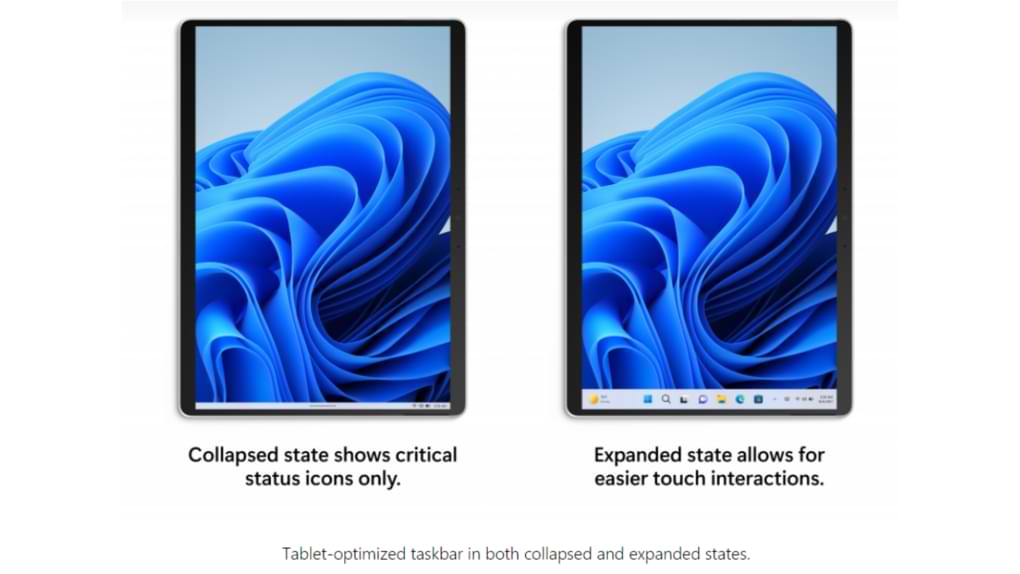
Después de que Microsoft lanzó ayer Windows 11 Insider Build 22557, que trajo muchas características nuevas, incluido un nuevo Administrador de tareas, nueva compatibilidad con Snap Layout y más, esta semana, Microsoft volvió a actualizar Build Insider Dev Channel a 22563, que por supuesto está de vuelta con muchas características nuevas.
Entonces, ¿cuáles son las nuevas características? El siguiente WinPoin resume algunos de ellos.
Compatibilidad con el modo tableta en la barra de tareas
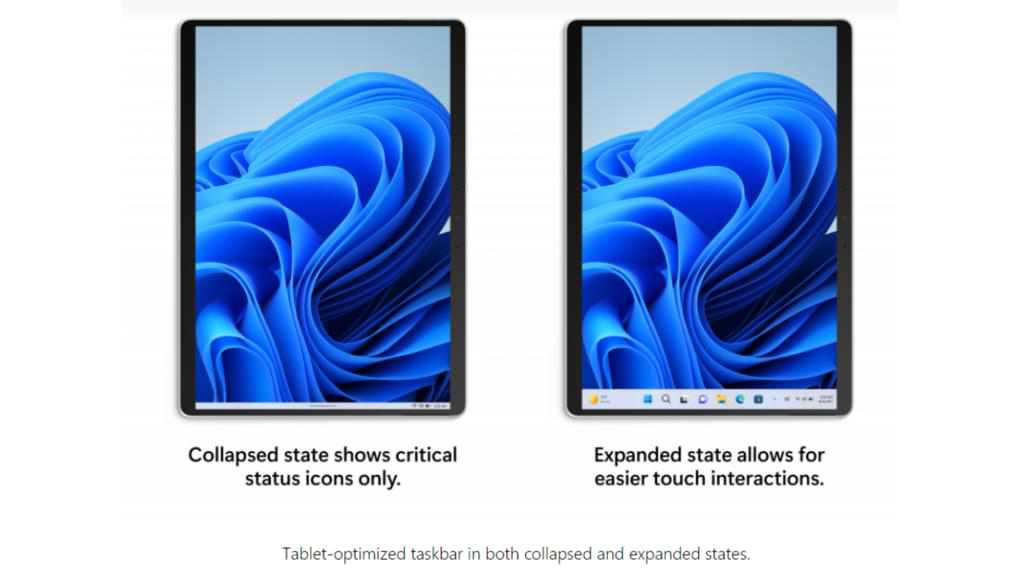
Bueno, la primera es la barra de tareas que está optimizada para el modo tableta, donde la pantalla de la barra de tareas se dividirá en dos opciones diferentes al ingresar al modo tableta.
Informando desde la página oficial de Microsoft, habrá dos opciones de barra de tareas, contraída y expandida como en la imagen de arriba, contraída proporcionará una opción de pantalla más ancha para evitar tocar accidentalmente la barra de tareas, mientras que expandida proporcionará un tamaño de barra de tareas más grande para facilitar acceso.
Ahora, la configuración para este modo aparecerá en la página Configuración > Personalización > Barra de tareas > Comportamientos de la barra de tareas y, lamentablemente, este modo solo estará disponible para tabletas/dispositivos 2 en 1, y no estará disponible para dispositivos portátiles/pc.
Además, por ahora, esta característica solo está disponible para unos pocos usuarios seleccionados de Insider Dev Channel. Por lo tanto, aún llevará algún tiempo hasta que esta función finalmente se lance para todos los Insiders.
Capacidad de contenido del widget para ser más dinámico
Ahora, además de la barra de tareas, los widgets también obtienen mejoras interesantes, donde los widgets ahora presentarán contenido más dinámico, donde los widgets y la experiencia de comentarios de noticias se verán más unificados y más agradables a la vista.
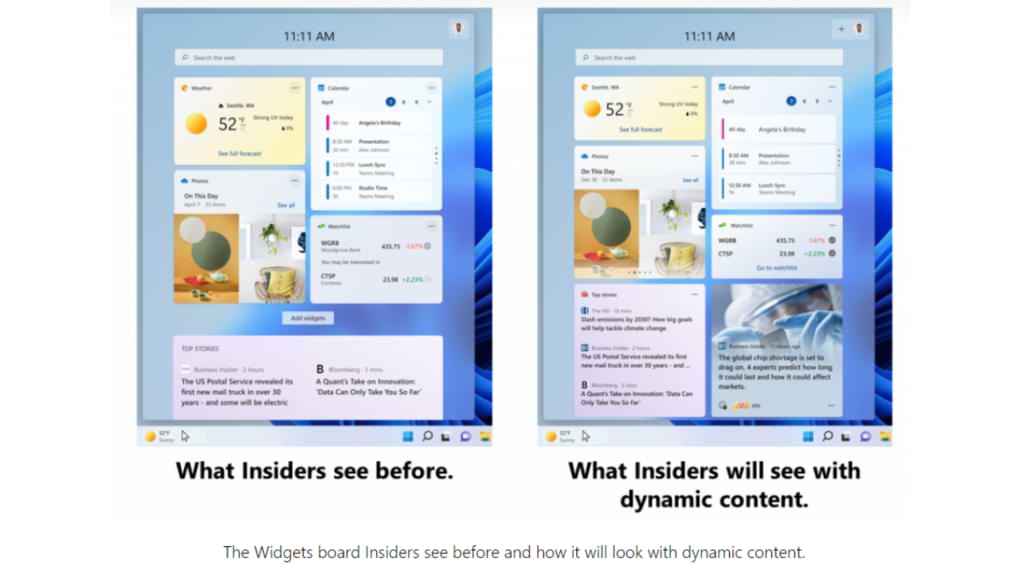
Nueva política de grupo para administrar las notificaciones de actualización de Windows
Ahora, esto es para ustedes, exploradores, en gpedit aparecerá una nueva opción, que funciona para regular cómo funcionan las notificaciones de Windows Update, esta configuración estará presente en gpedit.msc> Configuración de la computadora> Plantillas administrativas> Componentes de Windows> Windows Update> Administrar final -experiencia de usuario > Opciones de visualización para notificaciones de actualización.
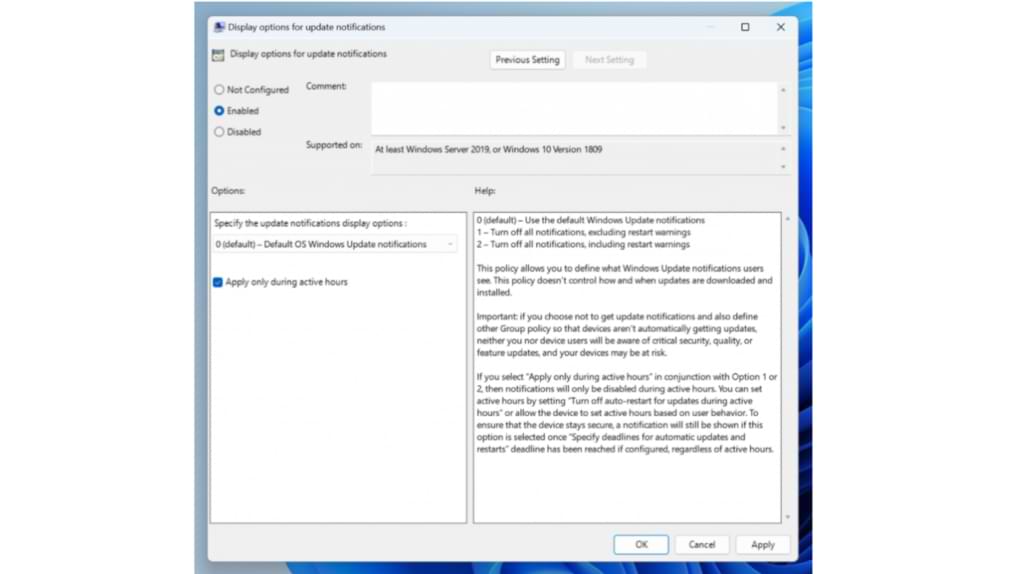
Otras características nuevas
Ahora, además de los tres anteriores que son los aspectos más destacados de Microsoft, hay varias otras actualizaciones, como el nuevo Emoji que incluye 37 emojis nuevos que son “cara derretida”, “troll”, “coral”, “frijoles”, “tobogán de juegos”. “, y “espejo”. pelotas”.
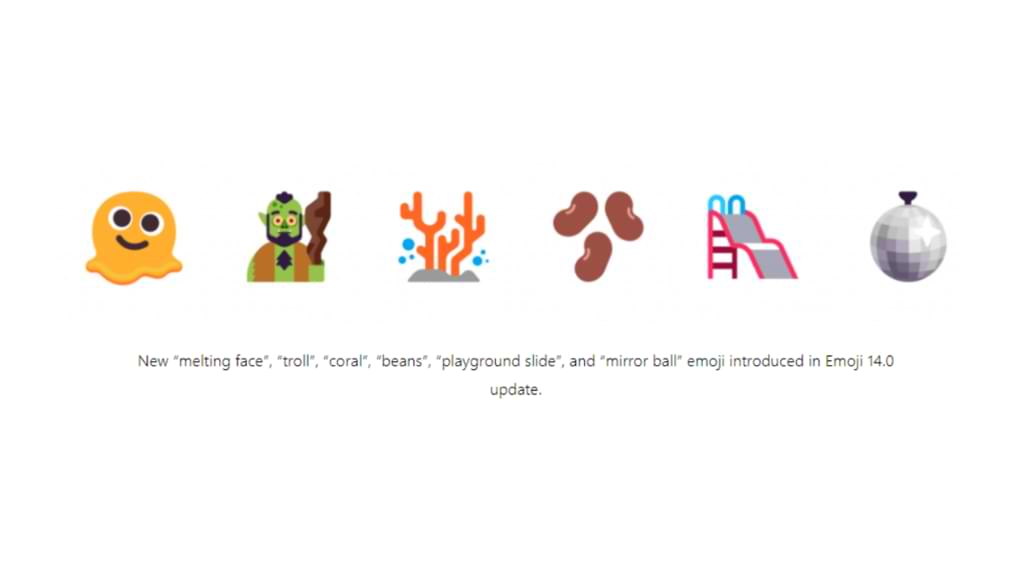
Las ventanas cambian en Microsoft Edge cuando los usuarios acceden a él con ALT + Tabulador, que ahora se mostrarán uno al lado del otro y se mostrarán como parte de la asistencia instantánea.
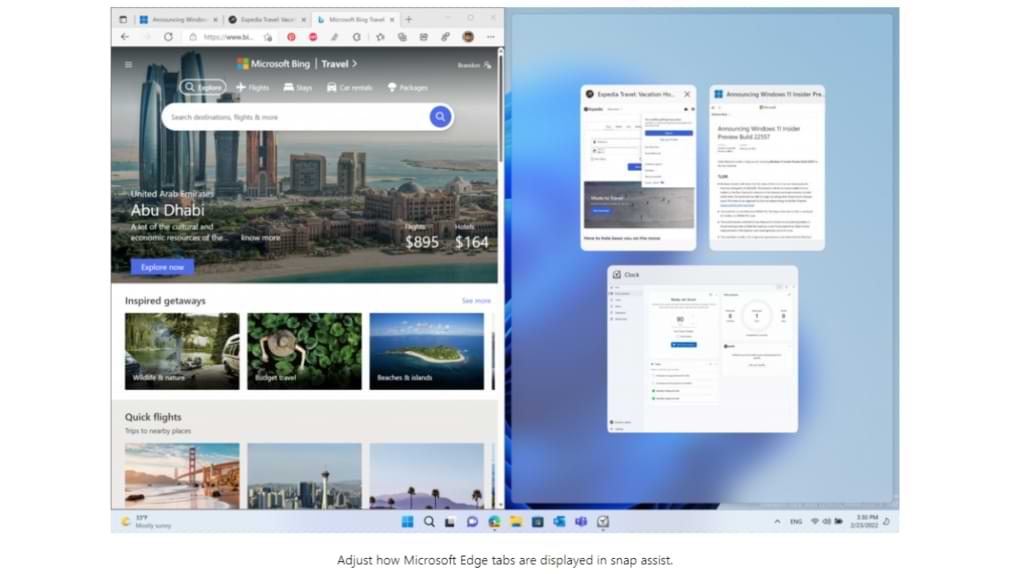
Y algunos otros cambios que puedes ver en el siguiente registro de cambios.
- La búsqueda desde Acceso rápido se ha ampliado para incluir contenido de OneDrive, Descargas y cualquier ubicación indexada. Utilice el acceso rápido para encontrar resultados rápidamente.
- Los archivos en Acceso rápido sin presencia local (por ejemplo, archivos compartidos con usted desde otro OneDrive) ahora muestran miniaturas y funcionan con el uso compartido de OneDrive.
- Las variaciones de tono de piel para los gestos de las manos y las personas elevan el total a 112 emoji, que incluye el apretón de manos. Ahora puede elegir los tonos de piel entre las dos manos en el emoji de apretón de manos.
- El control flotante de accesibilidad actualizado en la pantalla de inicio de sesión, introducido en la compilación 22557, ahora está disponible para todos los usuarios de Windows Insider en el canal de desarrollo.
- Rendimiento de inicio de sesión mejorado para un caso específico en el que alguien tenía una carpeta temporal muy grande.
- Se corrigieron algunos problemas que afectaban la confiabilidad de explorer.exe.
- Se actualizó el control flotante de volumen al usar las teclas de hardware en su teclado para tener en cuenta los casos en los que no hay audio que funcione.
- La barra de tareas de ocultación automática ahora permanecerá expandida mientras usa la Vista de tareas para cambiar de escritorio.
- Al arrastrar un archivo o una aplicación a la barra de tareas, actualizamos el mensaje junto al mouse que muestra qué es y qué no es compatible para responder ahora al modo oscuro y a los temas de contraste.
- Se corrigió un bloqueo cíclico de explorer.exe que estaba ocurriendo para las personas que usaban el idioma de visualización francés (Canadá), relacionado con la información sobre herramientas del icono de la batería.
- Se actualizó el ícono de silencio en la barra de tareas para que la información sobre herramientas ahora brinde una pista para el método abreviado de teclado (WIN + Alt + K).
- La línea del borde superior de la barra de tareas ahora se extiende por toda la barra de tareas en lugar de detenerse justo antes del área de la bandeja del sistema.
- El estilo de los botones para el control flotante de iconos ocultos ahora es consistente con el diseño del resto de los botones de la bandeja del sistema.
- La barra de tareas ya no debería parpadear al cambiar los métodos de entrada o durante otros escenarios en los que se agregan y eliminan iconos de la bandeja del sistema.
- Se solucionó un problema que causaba que el menú Inicio no se abriera de manera consistente con el nuevo gesto táctil donde se desliza hacia arriba desde la parte inferior de la pantalla.
- Cuando los elementos recomendados se agregan o eliminan recientemente, sus íconos ahora se animarán para aparecer y desaparecer gradualmente.
- El ícono de suspensión en el menú de encendido ya no se muestra incorrectamente como una campana.
- Se solucionó un problema que causaba que el apóstrofo en la información sobre herramientas del botón de encendido no se mostrara correctamente.
- Los nombres de las aplicaciones en carpetas ya no aparecen borrosos brevemente al abrir carpetas en Inicio.
- Se corrigió un bloqueo que algunas personas encontraban al intentar compartir una aplicación de la lista Todas las aplicaciones.
- Se solucionó un problema por el cual el ícono de OneDrive no aparecía en la barra de comandos del Explorador de archivos a veces cuando debería haberlo hecho.
- Se eliminó un punto blanco aleatorio que aparecía en el menú contextual al hacer clic derecho en la barra de título del Explorador de archivos en modo oscuro.
- Hicimos algunas mejoras en los resultados de búsqueda de emoji en función de los comentarios, incluida la preferencia general en los resultados de búsqueda por la coincidencia exacta del nombre de emoji (por ejemplo, el emoji de globo primero cuando se busca globo) sobre los otros emoji que podrían ser devuelto para esas palabras clave.
- Se solucionó un problema que causaba que los Insiders no vieran el diseño IME coreano actualizado en el vuelo anterior.
- Se corrigieron un par de problemas con el coloreado en la ventana de candidatos de IME.
- Se mitigó un bloqueo que estaba ocurriendo al intentar acceder a Personalización> Entrada de texto en Configuración después de actualizar si había personalizado la apariencia de su teclado táctil.
- Se solucionó un bloqueo de explorer.exe que podía ocurrir al cambiar los métodos de entrada.
- Se mejoró el rendimiento al iniciar el conmutador de entrada por primera vez.
- Si tiene habilitado “Mostrar color de énfasis en Inicio y en la barra de tareas” en Configuración de color, el color de fondo del selector de entrada ahora seguirá esa preferencia.
- Se corrigió el nombre del enlace de escritura en las opciones de configuración del teclado táctil, para que coincida con la página de configuración que se abre.
- Sistema> Portapapeles en Configuración ahora explica por qué la opción “Sincronizar en sus dispositivos” podría estar atenuada.
- Se agregó texto al panel de emoji para ayudar a explicar ciertos escenarios en los que no se admiten los resultados de búsqueda de emoji.
- Hemos trabajado un poco más para reducir la posibilidad de que las búsquedas recientes se atasquen en la pantalla.
- Hemos solucionado un problema en las compilaciones recientes de Dev Channel que provocaba que algunos Insiders experimentaran un problema en el que se abría la búsqueda, pero solo mostraba una lupa en la ventana y no mostraba ningún resultado. Si continúa experimentando problemas, envíe sus comentarios en Entorno de escritorio > Buscar con detalles sobre lo que está viendo exactamente.
- Se solucionó un problema en el que los cuadros de diálogo emergentes (por ejemplo, al agregar una función opcional o al configurar su dirección IP) en Configuración se iniciaban alineados a la izquierda en lugar de centrados.
- Se solucionó un problema en el que RSAT: DNS Server Tools mostraba que se instaló en Funciones opcionales si intentaba instalarlo pero en realidad no se instalaba.
- Se solucionó un problema por el cual la configuración de pantalla podría no mostrar la opción para cambiar la frecuencia de actualización cuando su PC estaba en modo vertical.
- La configuración ya no debería fallar al intentar desinstalar aplicaciones a través de Aplicaciones > Aplicaciones instaladas cuando la configuración de Control de cuentas de usuario está establecida en Notificar siempre.
- Actualización de Windows> Historial de actualizaciones debería mostrar el historial de actualizaciones de funciones nuevamente con esta compilación.
- Se mitigó un problema relacionado con la página de actualización de Windows que podía hacer que la configuración se bloqueara.
- El enlace para enviar comentarios en Configuración > Sistema > Notificaciones ahora lo llevará directamente a la sección de comentarios de notificaciones en el Centro de comentarios.
- Se solucionó un problema que le impedía agregar Bluetooth o Cast al menú desplegable de Configuración rápida.
- Los controles de medios sobre Configuración rápida ahora deberían mostrarse cuando abre medios u ocultarse cuando cierra medios de manera más confiable.
- Se solucionó un problema por el cual el número en la ventana emergente de volumen que se abre cuando usa sus teclas de hardware no coincidía con el número de volumen en Configuración rápida.
- Se mejoró el posicionamiento del menú desplegable Accesibilidad sobre el botón en la pantalla de inicio de sesión.
- Se solucionó un problema que ocasionalmente causaba que ciertos dispositivos Bluetooth no se conectaran automáticamente después de encender o reanudar su PC desde el modo de suspensión/hibernación.
- Con la barra de tareas alineada a la izquierda, ahora se muestra información como la temperatura.
- Se solucionó un problema por el cual la información meteorológica de Widgets podía haber mostrado información diferente en una configuración de varios monitores.
- Trabajó un poco para ayudar a resolver un problema en el que la barra de navegación en el diseño actualizado del Administrador de tareas mostraba fallas negras cuando iniciaba el Administrador de tareas desde un estado minimizado.
- Se solucionó un problema que le impedía usar los botones de minimizar, maximizar y cerrar en aplicaciones maximizadas (y otros escenarios) porque el Centro de notificaciones había mantenido el foco.
- Trabajó un poco para mejorar la suavidad de la animación al invocar la Vista de tareas usando el gesto de 3 dedos en la pantalla.
- Se mejoró la confiabilidad general de ALT + Tab para ayudar a abordar escenarios en los que podría atascarse.
- Se solucionó un problema que afectaba el rendimiento al usar ALT + Tabulador, Vista de tareas o asistencia instantánea en compilaciones recientes.
- Los títulos de los grupos de instantáneas deberían aparecer correctamente cuando se usa Windows con un idioma de visualización árabe o hebreo ahora.
- Se realizaron algunas mejoras en la experiencia de invocación de diseños instantáneos al mover una ventana a la parte superior de la pantalla.
- Se solucionó un problema por el que arrastrar una ventana ajustada mientras la asistencia de ajuste estaba activa incluía una miniatura de la ventana arrastrada.
- Al usar la flecha hacia abajo para navegar a través de las miniaturas de la aplicación en la asistencia instantánea, debería pasar a la parte superior ahora cuando haya llegado a la fila inferior.
- Se corrigieron dos fallas que podían ocurrir al usar diseños instantáneos en un monitor secundario o un monitor en modo vertical.
- Hizo los márgenes para ajustar a los lados izquierdo y derecho de la pantalla un poco más grandes.
- Cambiar de escritorio usando los atajos de teclado mientras el menú Inicio está abierto ya no debería causar que su escritorio cambie inesperadamente después de cerrar Inicio.
- Se agregó texto para mostrar Desconectando para comunicar si el trabajo está en progreso después de hacer clic en el botón Desconectar en la sección VPN de Configuración rápida.
- Se solucionó un problema por el cual los perfiles VPN administrados con rutas IPv4 especificadas podían desconectarse con frecuencia.
- El narrador ya no saltará al cuadro de búsqueda en Inicio después de usar los menús de energía o cuenta.
- Después de cambiar a la sección Todas las aplicaciones del menú Inicio, Narrador ahora navegará y leerá la información de su aplicación correctamente.
- El narrador en Word en línea ahora leerá la nueva línea correctamente al pasar las flechas hacia arriba y hacia abajo entre los párrafos.
- Se solucionó un problema que causaba que el Narrador dejara de leer o pudiera mover el cursor al ingresar tablas en Microsoft Word.
- Se mejoró la forma en que Narrador lee el contenido en el menú desplegable Accesibilidad en la pantalla de inicio de sesión.
- Se solucionó un problema que causaba que el botón Atrás en la ventana de inicio de sesión de ciertas aplicaciones no estuviera visible cuando se usaba un tema de contraste.
Bueno, hay muchas, ¿verdad? Si es un usuario de Windows 11 Insider Dev Channel que ha usado la compilación 22557 anteriormente, es una buena idea actualizar su Windows 11 a esta compilación para intentar obtener algunas de las nuevas características anteriores.
Sin embargo, es importante recordar que algunas de las características anteriores todavía se están lanzando como parte de un lanzamiento controlado, por lo que no todos los expertos las obtienen.
Vía: Microsoft
Microsoft
Cómo encontrar controladores oficiales de Windows para cualquier dispositivo
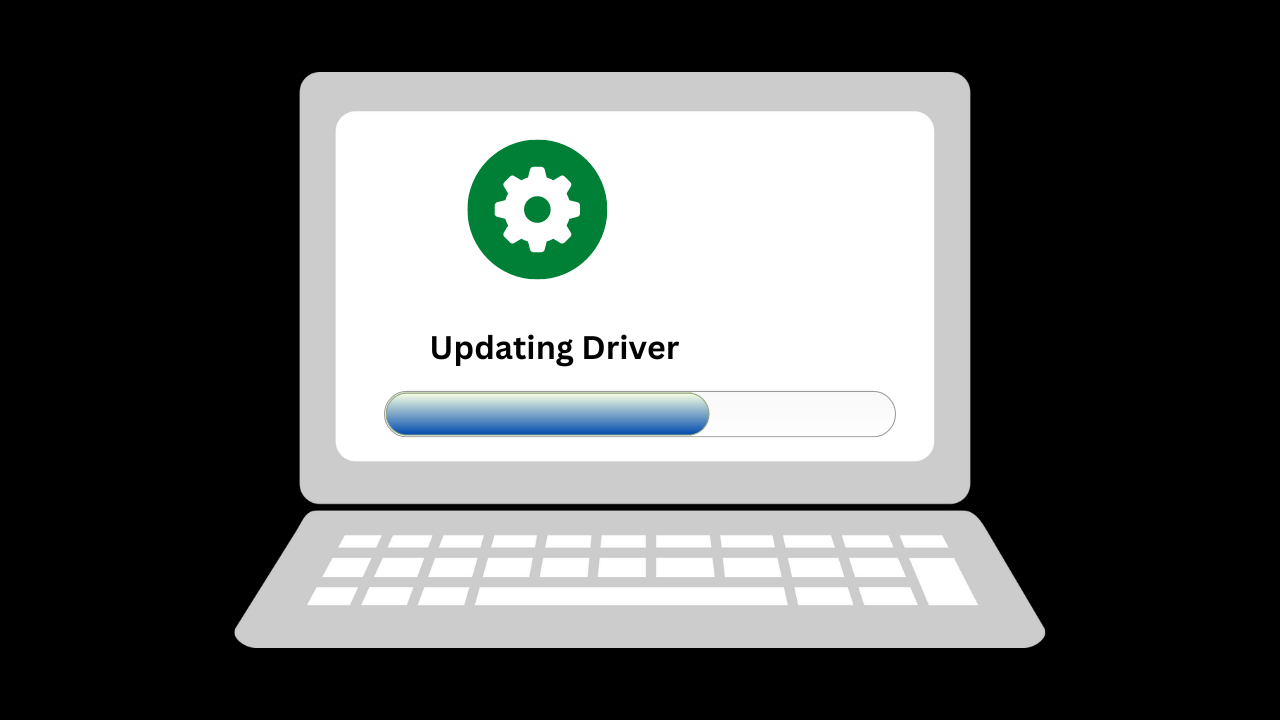
Encontrar los controladores oficiales para su dispositivo Windows es importante para garantizar que el dispositivo funcione de manera adecuada y eficiente. Esto puede ser especialmente importante si tiene problemas con su dispositivo o está intentando instalar un nuevo hardware. Estos son los pasos para encontrar controladores oficiales de Windows para cualquier dispositivo.
Paso 1: identifica la marca y el modelo de tu dispositivo
El primer paso para encontrar el controlador correcto para su dispositivo Windows es determinar la marca y el modelo del dispositivo. Esta información generalmente se puede encontrar en el propio dispositivo o mediante el Administrador de dispositivos en Windows. Para acceder al Administrador de dispositivos, haga clic derecho en el botón Inicio y seleccione “Administrador de dispositivos”. En el Administrador de dispositivos, verá una lista de dispositivos conectados a su computadora. Encuentre el dispositivo para el que necesita encontrar controladores y haga clic derecho sobre él para seleccionar “Propiedades”. En la ventana de propiedades, verá el nombre del dispositivo y la información del fabricante.
Paso 2: Visite el sitio web del fabricante
Una vez que tenga la marca y el modelo de su dispositivo, visite el sitio web del fabricante. Busque una sección de “Soporte” o “Descargas” en el sitio web e ingrese la información de marca y modelo para encontrar los controladores para su dispositivo. Algunos fabricantes también ofrecen una barra de búsqueda en su sitio web donde puede ingresar la información de su dispositivo y encontrar los controladores correctos.
Acer
Alienware
AMD
ASUS
Dell
HP
Intel
Lenovo
Microsoft
MSI
NVIDIA
Razer
Samsung
Toshiba
Gigabyte
Paso 3: Descargue los controladores
Una vez que haya localizado los controladores correctos para su dispositivo, descárguelos a su computadora. Es importante descargar los controladores del sitio web oficial del fabricante, ya que la descarga de controladores de sitios web de terceros a menudo puede generar malware u otros problemas de seguridad. Asegúrese de guardar los archivos del controlador en un lugar seguro de su computadora donde pueda encontrarlos fácilmente más adelante.
Paso 4: Instale los controladores
Una vez que haya descargado los controladores, es hora de instalarlos. Para instalar los controladores, simplemente haga doble clic en el archivo del controlador y siga las instrucciones en pantalla. En la mayoría de los casos, los controladores se instalarán automáticamente. Sin embargo, en algunos casos, es posible que se le pida que instale manualmente los controladores indicando a Windows la ubicación de los archivos del controlador. Si este es el caso, siga las instrucciones proporcionadas para instalar los controladores.
En conclusión
Encontrar los controladores oficiales para su dispositivo Windows es importante para garantizar que el dispositivo funcione de manera adecuada y eficiente. Siguiendo los pasos descritos anteriormente, puede encontrar e instalar fácilmente los controladores correctos para cualquier dispositivo Windows. Verificar regularmente las actualizaciones de controladores y usar Windows Update también ayudará a que su dispositivo funcione sin problemas.
Microsoft
Microsoft lanza la actualización KB5021855 para Windows 11 Insider Dev Channel, solo para pruebas de canalización

En resumen, hace un tiempo, Microsoft lanzó una nueva actualización para los usuarios de Windows 11 Insider Dev Channel, donde esta actualización es la actualización KB5021855, donde con esta actualización, la compilación del sistema operativo cambiará a 25252.1010, y como ya sabemos, si tiene la final. 1000 o 1010, es seguro que esta actualización es solo una prueba de tubería.
Ahora, aunque Windows 11 Insider Dev Build 25252 trae una serie de cambios, incluida la nueva búsqueda en la barra de tareas y el indicador de VPN en el ícono de red en la barra de tareas de Windows 11, en la actualización lanzada esta vez no se presenta nada, porque nuevamente, esto es solo una canalización. prueba y está destinado a probar la calidad de las versiones de Windows Update solo para los usuarios.
Entonces, dicho esto, los usuarios son libres de instalar o no instalar.
Vía: Microsoft
Microsoft
Recordatorio: ¡Hay un error de Nvidia en Windows 11 22H2, actualización de controlador recomendada por el usuario!
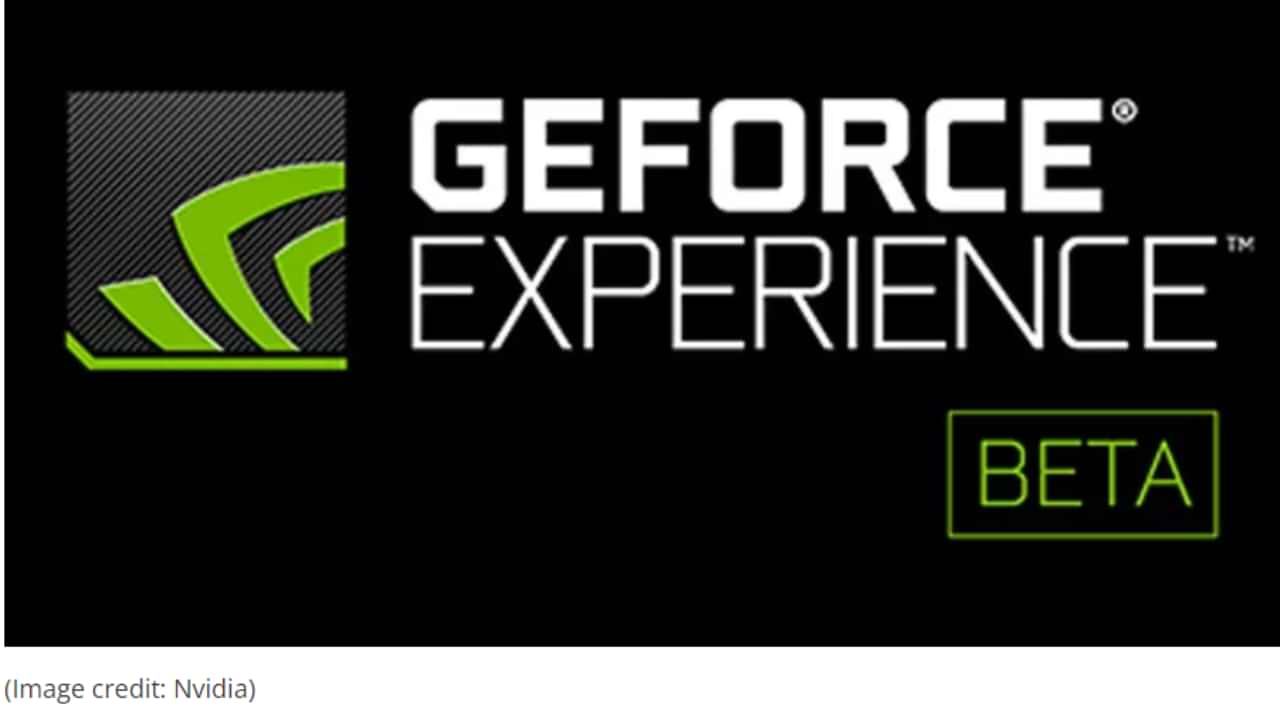
Hace unos días, hubo una gran cantidad de problemas informados por los usuarios de Nvidia, donde el uso de GPU en el Administrador de tareas de Windows 11 22H2 no mostraba la información correctamente, algunos incluso mostraban el 100% de uso de GPU en un estado inactivo.
Con respecto a este problema, este parece ser el impacto de la compatibilidad del controlador con Windows 11 22H2, ya que hace unos días Nvidia confirmó este problema y la buena noticia es que la solución comenzó a implementarse a través de Nvidia Geforce Experience Beta. Ahora, esta solución en sí, por ahora, solo está disponible como una versión Beta que puede descargar a través de la siguiente página.
Y según una declaración de Nvidia, cuando se lanza una actualización para todos los usuarios (no Beta), los usuarios deben descargar y actualizar sus controladores.
Entonces, ¿cuándo se lanzará oficialmente el último controlador de Nvidia para todos los usuarios y ya no se lanzará como una versión beta?, solo para su información, la actualización de GeForce Experience se lanzará en noviembre, es solo que no hay información sobre cuándo exactamente esta actualización será lanzada.
Pero, por supuesto, hay muchos usuarios de Nvidia que se quejan de este problema, tanto en las páginas de Feedback Bug como en Reddit, incluso algunos lectores de WinPoin también parecen encontrar este problema.
Para aquellos de ustedes que no pueden esperar para obtener una solución, pueden simplemente actualizar Geforce Experience a la versión Beta que pueden descargar en la siguiente página.
-

 cómo3 years ago
cómo3 years agoCómo borrar tu lista de reproducidos recientemente en Spotify
-

 Gaming4 years ago
Gaming4 years agoCómo usar Discord en Xbox One
-

 cómo3 years ago
cómo3 years agoCómo conectar OPPO Enco Air a una computadora con Windows a través de Bluetooth
-

 Noticias4 years ago
Noticias4 years agoCómo instalar códecs HEVC gratuitos en Windows 10 (para video H.265)
-

 Gaming4 years ago
Gaming4 years agoCómo jugar a las cartas contra la humanidad en línea
-

 Windows 103 years ago
Windows 103 years agoCómo mantener la pantalla encendida en Windows 10
-

 Gaming4 years ago
Gaming4 years agoLos 12 juegos de Far Cry, clasificados de peor a mejor
-

 MS Word3 years ago
MS Word3 years agoCómo dar formato a texto y números en datos de combinación de correspondencia en Microsoft Word






